กำหนดค่าประสบการณ์การรอของคลินิก
ผู้ดูแลระบบองค์กรและคลินิกสามารถจัดการเนื้อหาประสบการณ์การรอของผู้โทรเข้ามาที่คลินิกของตนได้
ผู้ดูแลระบบองค์กรและคลินิกสามารถกำหนดค่าประสบการณ์การรอสายสำหรับผู้โทรเข้ามายังคลินิกของตนได้ รวมถึงตัวเลือกในการเพิ่มเนื้อหาการรอสายแบบกำหนดเอง หรือเปิดเพลงรอสายและเพิ่มเสียงประกาศ ผู้ดูแลระบบองค์กรสามารถตั้งค่าประสบการณ์การรอสายในระดับองค์กร ซึ่งจะนำไปใช้กับคลินิกที่สร้างขึ้นใหม่ (อ่านเพิ่มเติมได้ ที่นี่ ) ผู้ดูแลระบบคลินิกมีตัวเลือกในการแก้ไขประสบการณ์การรอสายขององค์กรที่กำหนดค่าไว้ หากจำเป็น
ประสบการณ์การรอแบบกำหนดเอง (Custom Waiting Experience) ช่วยให้แต่ละคลินิกมีตัวเลือกในการจัดเตรียมเนื้อหาการรอที่เหมาะสมกับความต้องการของผู้ป่วยหรือผู้รับบริการที่เข้ามาใช้บริการบริเวณรอของคลินิก โปรดทราบว่าคลินิกทุกแห่งมี ตัวเลือกเนื้อหา Healthdirect และตัวเลือกนี้จะพร้อมใช้งานตามค่าเริ่มต้นสำหรับคลินิกทุกแห่งที่ยังไม่มีการตั้งค่าเสียงประกาศในคลินิกอยู่แล้ว
คุณสามารถเพิ่มรูปภาพ วิดีโอ บันทึกเสียง และประกาศ (ไฟล์ mp3) ที่กำหนดเองลงในประสบการณ์การรอที่คลินิกของคุณ เลือกตัวเลือกด้านล่างเพื่อดูข้อมูลเพิ่มเติม:
เลือกประเภทประสบการณ์การรอสำหรับคลินิกของคุณ
| จากหน้าพื้นที่รอของคลินิกของคุณ คลิกที่ กำหนดค่า จากนั้นคลิกที่ ประสบการณ์การรอ |
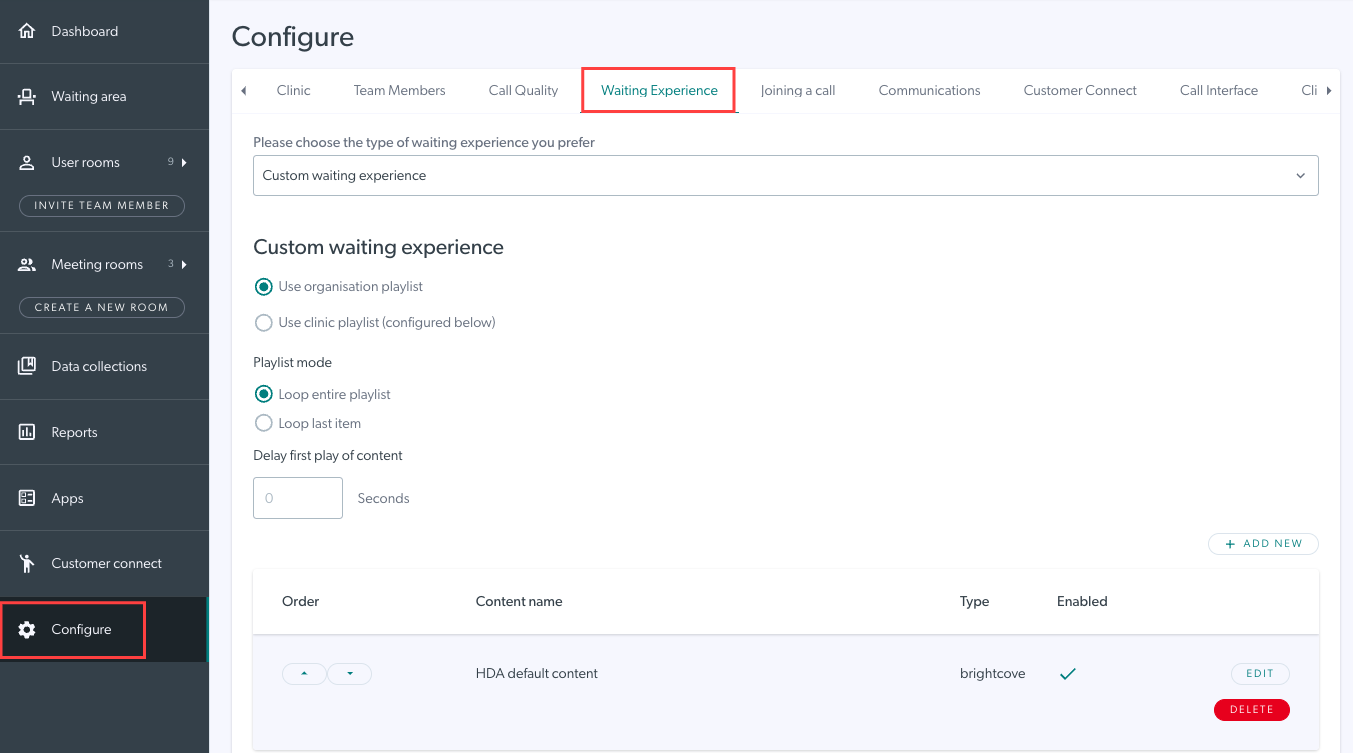 |
| เลือกประเภทของประสบการณ์การรอของคลินิก ตัวเลือกได้แก่ เพลงรอ ซึ่งคุณสามารถเลือกประเภทเพลงและเพิ่มเสียงประกาศได้ และ ประสบการณ์การรอแบบกำหนดเอง ซึ่งคุณสามารถเพิ่มเนื้อหาที่กำหนดเองได้ | 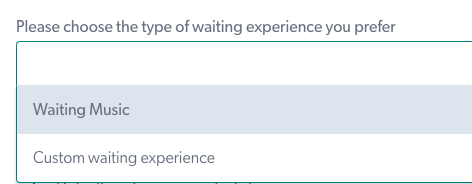 |
|
เมื่อคุณเลือกแล้ว ตัวเลือกการกำหนดค่าจะปรากฏขึ้น โปรดดูรายละเอียดเพิ่มเติมด้านล่าง |
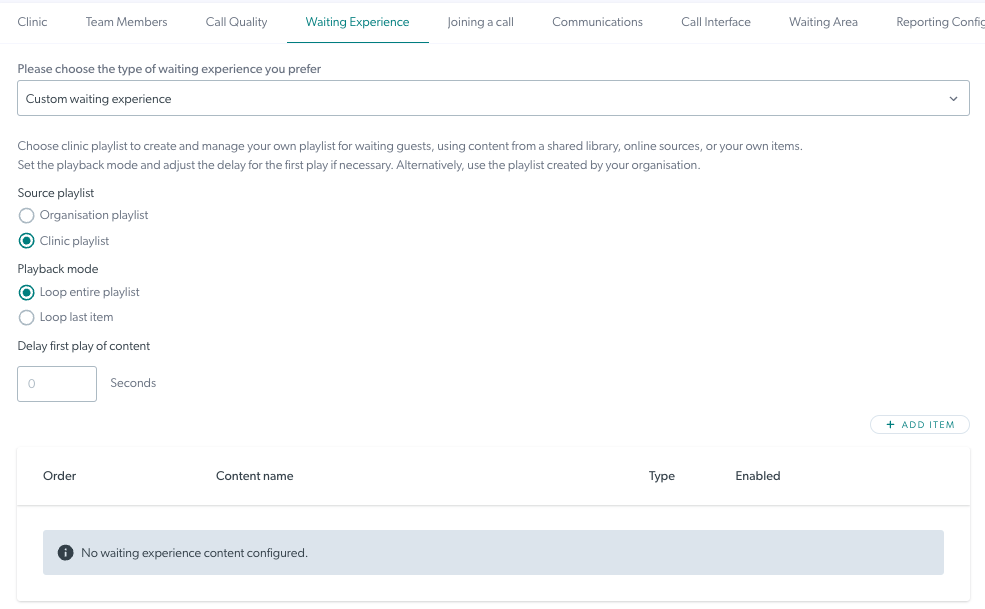 |
การกำหนดค่าเพลงรอ (รวมถึงการประกาศเสียง)
หากต้องการให้ผู้โทรของคุณสามารถฟังเพลงรอสายและการประกาศเสียงที่กำหนดค่าไว้ ให้เลือก เพลงรอสาย เป็นประเภทประสบการณ์
| จากเมนูแบบเลื่อนลงภายใต้รายการเพลงรอเริ่มต้น เลือก ประเภทที่ต้องการให้ผู้ป่วยของคุณฟังระหว่างรอการปรึกษา คลิก บันทึก เพื่อบันทึกการเลือกของคุณ |
 |
|
ในส่วน "ประกาศเสียง" คุณสามารถคลิก "เพิ่มประกาศ" ได้หากต้องการ ไปที่ไฟล์เสียง mp3 ของคุณ แล้วคลิก " เปิด" เพื่ออัปโหลด
|
 |
|
การคลิกที่ประกาศของคุณจะเปิดตัวเลือกการกำหนดค่า คุณสามารถเปลี่ยนแปลงไฟล์ได้หากต้องการ ตั้งชื่อประกาศ และตั้งเวลาหน่วงเป็นวินาที เมื่อผู้โทรรอจนครบเวลาที่กำหนด ประกาศจะเล่นและเพลงจะหยุดชั่วคราวจนกว่าจะเล่นประกาศ เพิ่มประกาศได้มากเท่าที่คุณต้องการ การเปิดใช้ งานการประกาศเล่นซ้ำ จะตั้งค่าให้เล่นซ้ำในเวลาหน่วงที่กำหนด เมื่อการประกาศครั้งสุดท้ายเล่นเสร็จสิ้น |
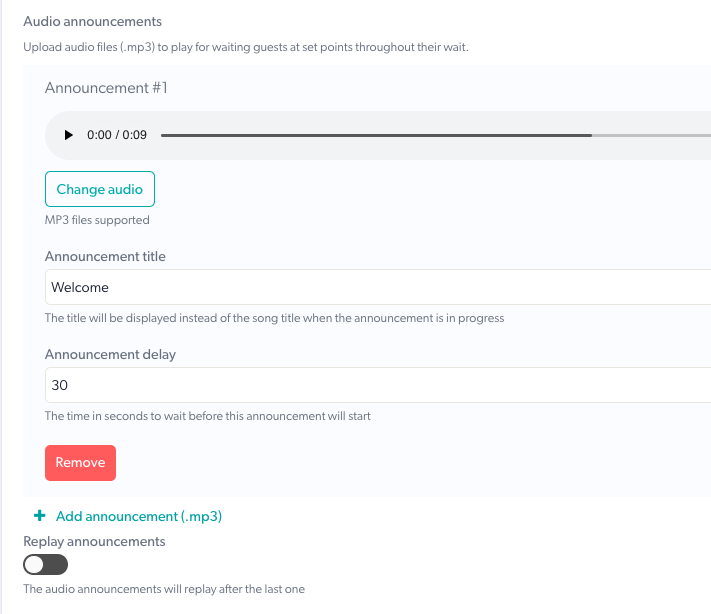 |
การกำหนดค่าประสบการณ์การรอแบบกำหนดเอง
ตัวเลือก "ประสบการณ์การรอแบบกำหนดเอง" ช่วยให้คุณเพิ่มคอนเทนต์ที่หลากหลายลงในเพลย์ลิสต์ของคุณสำหรับผู้รอสายได้ ตัวเลือกประกอบด้วยรูปภาพและเสียง รวมถึงลิงก์วิดีโอ YouTube, Vimeo และ Brightcove ดูข้อมูลเพิ่มเติมด้านล่าง
|
ภายใต้ประสบการณ์การรอแบบกำหนดเอง คุณสามารถเลือกใช้ รายการเล่นองค์กร (กำหนดค่าที่ระดับองค์กรและกรองลงไปยังคลินิก หรือ รายการเล่นคลินิก ที่แทนที่การกำหนดค่าขององค์กร) เพลย์ลิสต์การจัดระเบียบ เป็นตัวเลือกเริ่มต้น และจะมีการตั้งค่าตัวเลือก เนื้อหาวิดีโอ Healthdirect ไว้ หากคุณต้องการคงตัวเลือกนี้ไว้ คุณไม่จำเป็นต้องเปลี่ยนแปลงการตั้งค่าใดๆ |
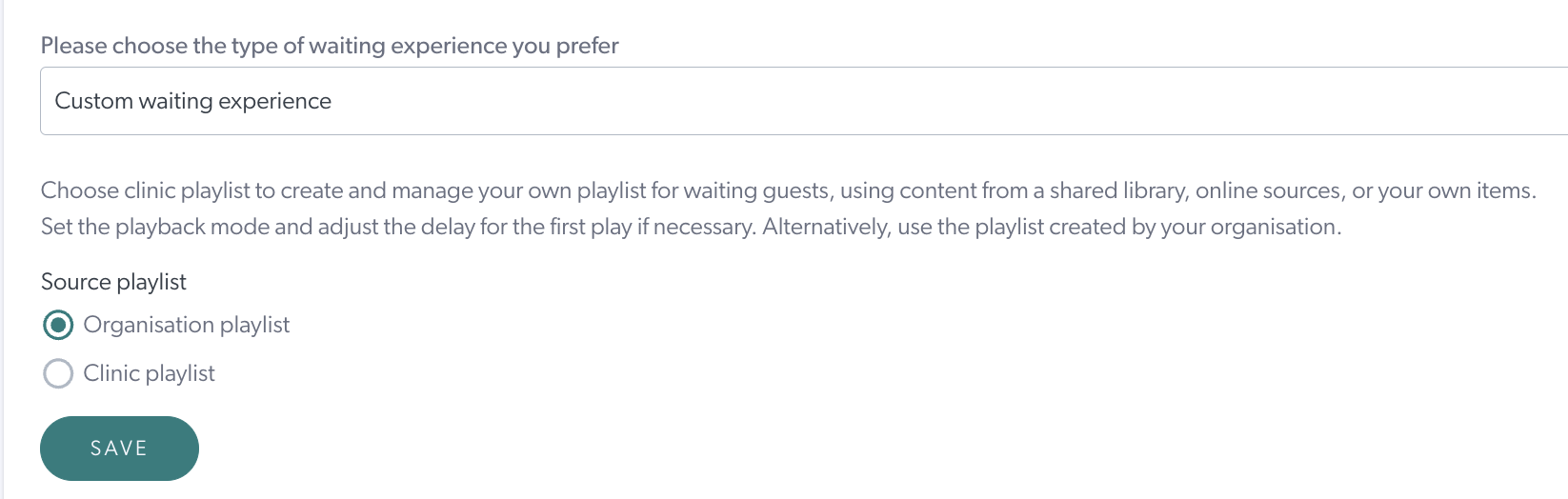 |
|
การเลือก รายการเล่นคลินิก ช่วยให้คุณสามารถกำหนดประสบการณ์การรอที่เป็นเอกลักษณ์เฉพาะสำหรับผู้โทรเข้ามาที่คลินิกของคุณได้ คุณสามารถเลือกที่จะ เล่นซ้ำ ทั้งเพลย์ลิสต์ (ตัวเลือกเริ่มต้น) หรือเล่นรายการสุดท้ายในเพลย์ลิสต์ก็ได้ คุณสามารถเลือก ระยะเวลาหน่วงเวลา ในการเล่นเนื้อหาให้ผู้ป่วยที่กำลังรอฟังเมื่อพวกเขาเข้าถึงพื้นที่รอได้หากต้องการ จากนั้นคุณสามารถกำหนดค่ารายการเล่นซึ่งสามารถมีไฟล์หรือลิงก์ได้หนึ่งไฟล์หรือมากกว่านั้น |
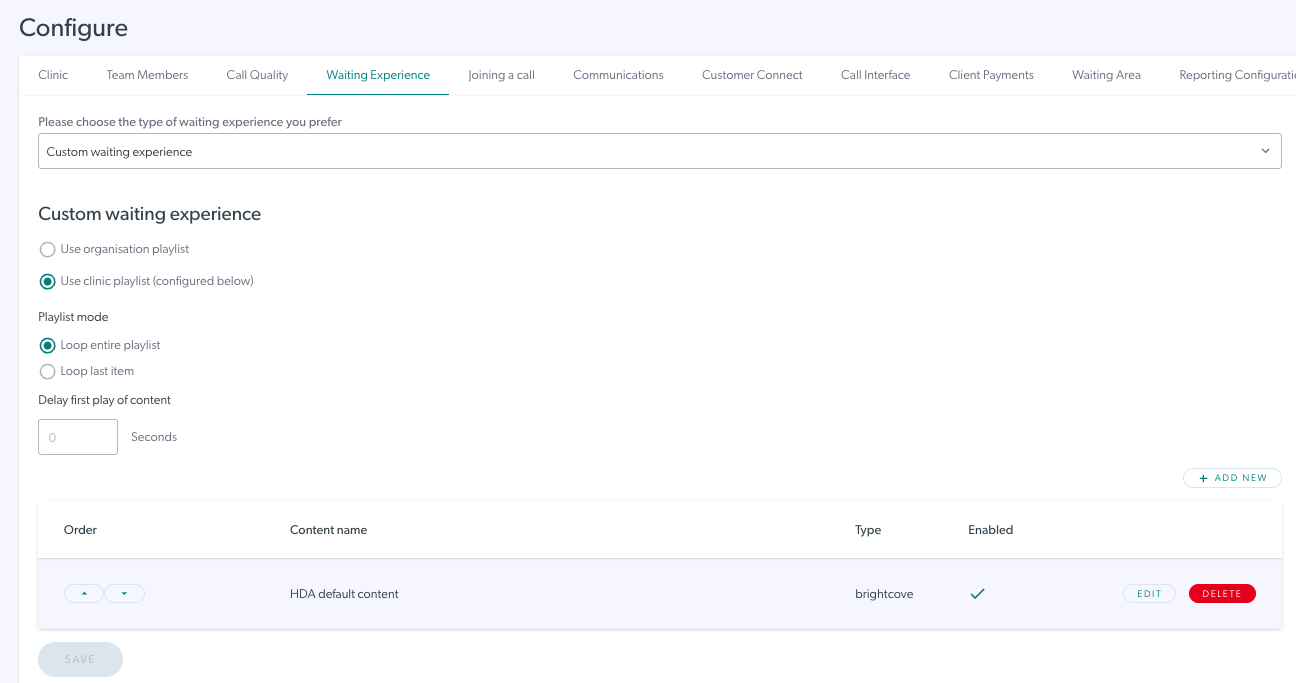 |
| เริ่มสร้างรายการเล่นโดยคลิกที่ เพิ่มรายการ และ การเพิ่มเนื้อหาใหม่ |  |
|
ในกล่องเลือก ให้เลือกประเภทเนื้อหาจากตัวเลือกแบบดร็อปดาวน์:
|
 |
|
ในตัวอย่างนี้เราได้เลือก รูปภาพ คลิกที่ อัปโหลดรูปภาพ จากนั้นไปที่ตำแหน่งรูปภาพของคุณและเลือกภาพที่ต้องการ หมายเหตุ: รูปแบบรูปภาพที่อนุญาตคือไฟล์ .jpg, .png หรือ .gif โดยขนาดไฟล์สูงสุด 2MB |
 |
|
เมื่อเลือกภาพแล้ว ให้ตั้งชื่อเนื้อหาและกำหนดระยะเวลา (ระยะเวลาที่ต้องการแสดงภาพที่ต้องการ) คลิก เปิดใช้งาน เพื่ออนุญาตให้เนื้อหานี้เล่นในรายการเล่นของคุณ จากนั้นคลิก บันทึก |
 |
| เนื้อหาของคุณจะถูกเพิ่มลงในเพลย์ลิสต์ของคลินิก คลิก " บันทึก" เพื่อบันทึกการอัปเดตใดๆ ลงในเพลย์ลิสต์ จากนั้นระบบจะเล่นให้ผู้โทรที่รออยู่ในคลินิกฟัง |  |
| หากต้องการเพิ่มเนื้อหาลงในเพลย์ลิสต์ ให้คลิก "เพิ่มรายการ" อีกครั้ง แล้วเพิ่มเนื้อหาที่ต้องการ ตัวอย่างนี้แสดงวิธีการเพิ่มวิดีโอ YouTube โดยใช้ลิงก์ YouTube |  |
|
เมื่อเพิ่มและบันทึกแล้ว เนื้อหานั้นจะถูกเพิ่มลงในเพลย์ลิสต์ของคุณ |
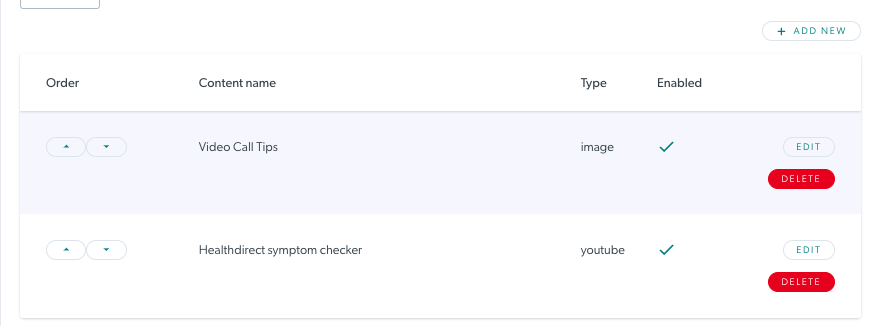 |
|
เพิ่มรายการได้มากเท่าที่คุณต้องการ คุณสามารถตั้งค่าเพลย์ลิสต์ได้หนึ่งรายการต่อคลินิก และรายการเนื้อหาจะเล่นตามลำดับที่กำหนด ใช้ ลูกศรขึ้นและลง ทางด้านซ้ายของเนื้อหาแต่ละชิ้นเพื่อเปลี่ยนลำดับตามต้องการ โปรดจำไว้ว่าคุณสามารถปิดใช้งานเนื้อหาบางส่วนได้เพื่อให้ยังคงอยู่ในรายการแต่ไม่เล่นให้กับผู้โทรที่รอสายอยู่ |
 |